1、首先打开小米5手机并找到设置。如图
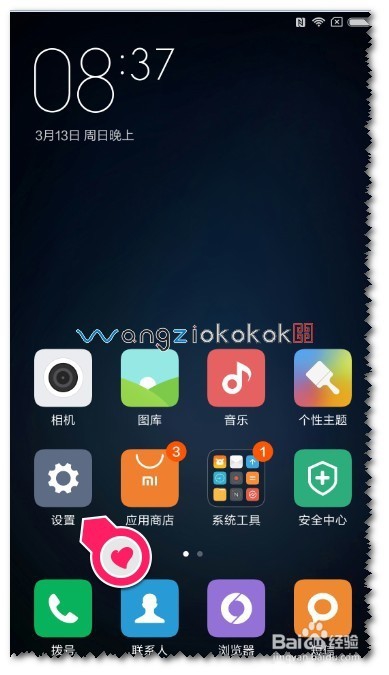
3、下拉界面——找到锁屏,密码和指纹。如图
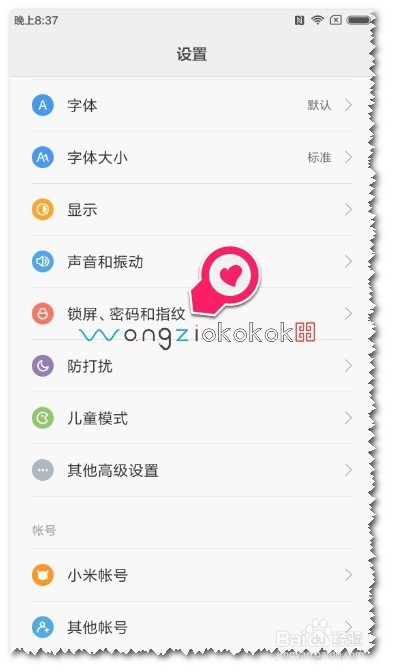
5、选择添加指纹。如图

7、选择一个你想要的解锁方式——这里用图案。绘制你想要的图案,会确认两次的哦!——一定要记住你的图案哦!如图
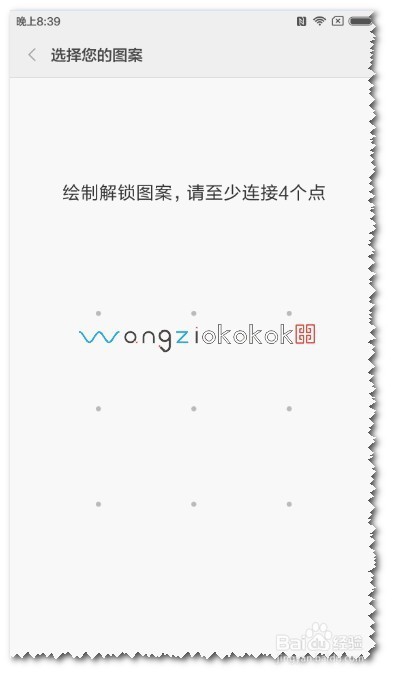
9、手指一定要干净哦,在录入指纹时会要按几次才会完全录入成功。如图

时间:2024-10-11 22:34:08
1、首先打开小米5手机并找到设置。如图
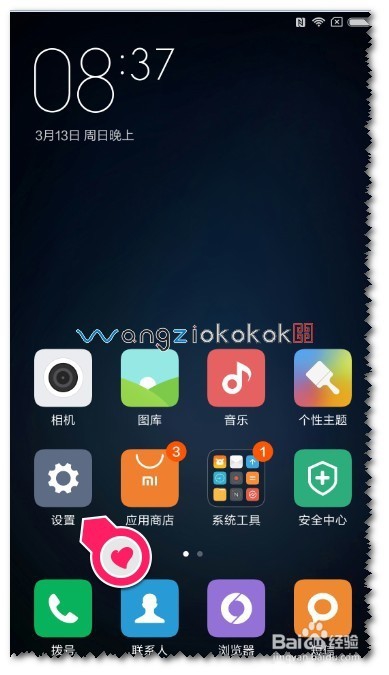
3、下拉界面——找到锁屏,密码和指纹。如图
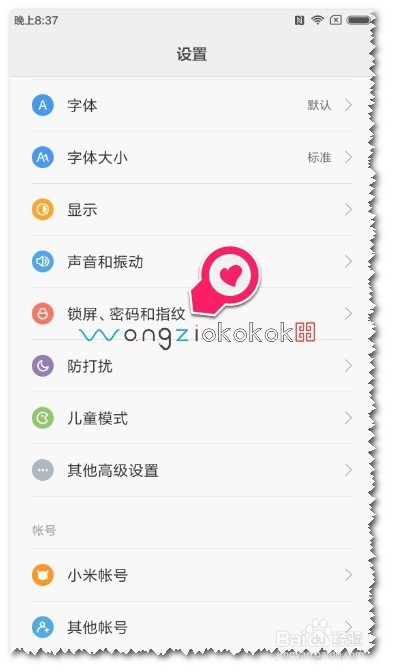
5、选择添加指纹。如图

7、选择一个你想要的解锁方式——这里用图案。绘制你想要的图案,会确认两次的哦!——一定要记住你的图案哦!如图
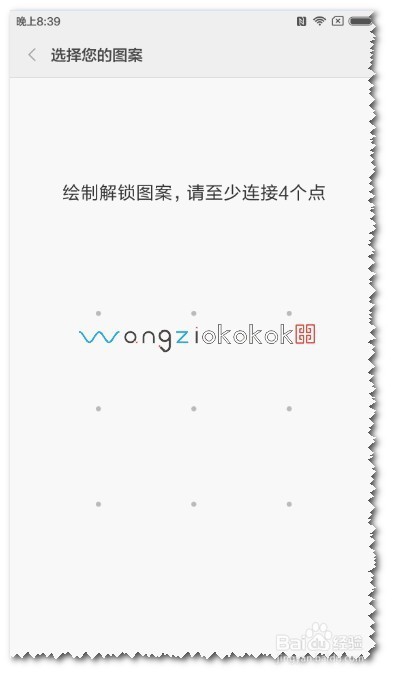
9、手指一定要干净哦,在录入指纹时会要按几次才会完全录入成功。如图

